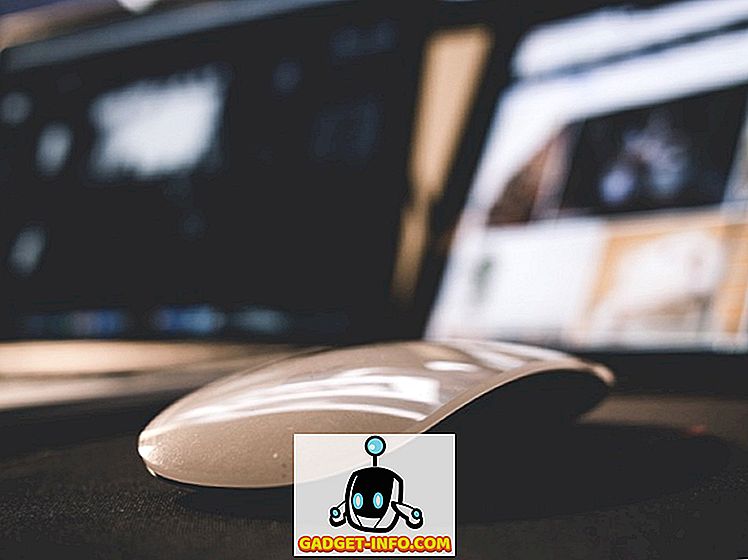Op een Windows-pc of laptop moet je gemerkt hebben dat een webpagina die je vaak bezoekt, niet wordt geladen, ook al lijkt deze goed te werken op andere apparaten. Nou, dit probleem ontstaat doordat de DNS-cache corrupt is.
Voor mensen die zich niet bewust zijn, is DNS Cache een bestand met de hostnamen en IP-adressen van de websites die u hebt bezocht. Zoals de naam al doet vermoeden, wordt de webpagina in de cache opgeslagen, waardoor de webpagina sneller wordt geladen wanneer u hem de volgende keer opent. Hoewel de meeste systemen die met internet zijn verbonden de cache en de hostnaam automatisch bijwerken, treden er problemen op wanneer het IP-adres van een webpagina verandert vóór de update en dat is het moment waarop de pagina niet kan worden geladen. Gelukkig zijn er eenvoudige manieren om DNS-cache in Windows 10 door te spoelen of te wissen:
Opmerking : we hebben de methode getest op Windows 10, maar het zou goed moeten werken op apparaten met Windows 8.1, 8, 7, Vista of zelfs XP.
DNS-cache wissen via opdrachtprompt
1. Klik eerst met de rechtermuisknop op het menu Start en open " Command Prompt (Admin) ". U wordt gevraagd om een UAC-machtigingsvenster (Gebruikersaccountbeheer). Klik gewoon op " Ja " om de Opdrachtprompt met beheerdersrechten te starten.

2. Plak in de opdrachtprompt de opdracht " ipconfig / flushdns " en druk op Enter .

3. Hierdoor wordt de DNS-cache leeggemaakt en krijgt u een bericht met de melding " De DNS-resolvercache met succes doorgespoeld ".

Dat is het, de opdracht reset gewoon de DNS-cache tijdens het verwijderen van de oudere cachebestanden, die mogelijk de fouten veroorzaakten tijdens het laden van een webpagina.
DNS-cache wissen met behulp van batchbestand
U kunt zelfs de DNS-cache doorspoelen met een batchbestand in Windows 10. Een batchbestand bevat een reeks opdrachten en u kunt het uitvoeren om die opdrachten uit te voeren. Dus, als je een beetje een hekel hebt aan Command Prompt, kun je gewoon het batchbestand downloaden en uitvoeren om de DNS cache op Windows te wissen.
Andere handige DNS en IP-adres gerelateerde commando's
Als u nog steeds problemen ondervindt met een webpagina, kunt u andere opdrachten bekijken om problemen met DNS Cache of IP-adres op te lossen:
- ipconfig / displaydns : bekijk de DNS-record onder Windows IP-configuratie.
- ipconfig / release : geef uw huidige IP-adresinstellingen vrij.
- ipconfig / renew : reset uw IP-adresinstellingen.

Duid of leeg DNS-cache in Windows 10 om te verhelpen dat webpagina's niet worden geladen
Nou, dat was makkelijk, toch? U kunt gewoon een commando of een batchbestand uitvoeren en u bent klaar om te gaan. De webpagina's zouden moeten beginnen met laden nadat u de DNS-cache opnieuw hebt ingesteld. Als u nog steeds problemen ondervindt of andere problemen hebt die voortkomen uit DNS, kunt u ons dit laten weten in de sectie Opmerkingen hieronder.